Смартфоны Nokia 9300i - инструкция пользователя по применению, эксплуатации и установке на русском языке. Мы надеемся, она поможет вам решить возникшие у вас вопросы при эксплуатации техники.
Если остались вопросы, задайте их в комментариях после инструкции.
"Загружаем инструкцию", означает, что нужно подождать пока файл загрузится и можно будет его читать онлайн. Некоторые инструкции очень большие и время их появления зависит от вашей скорости интернета.
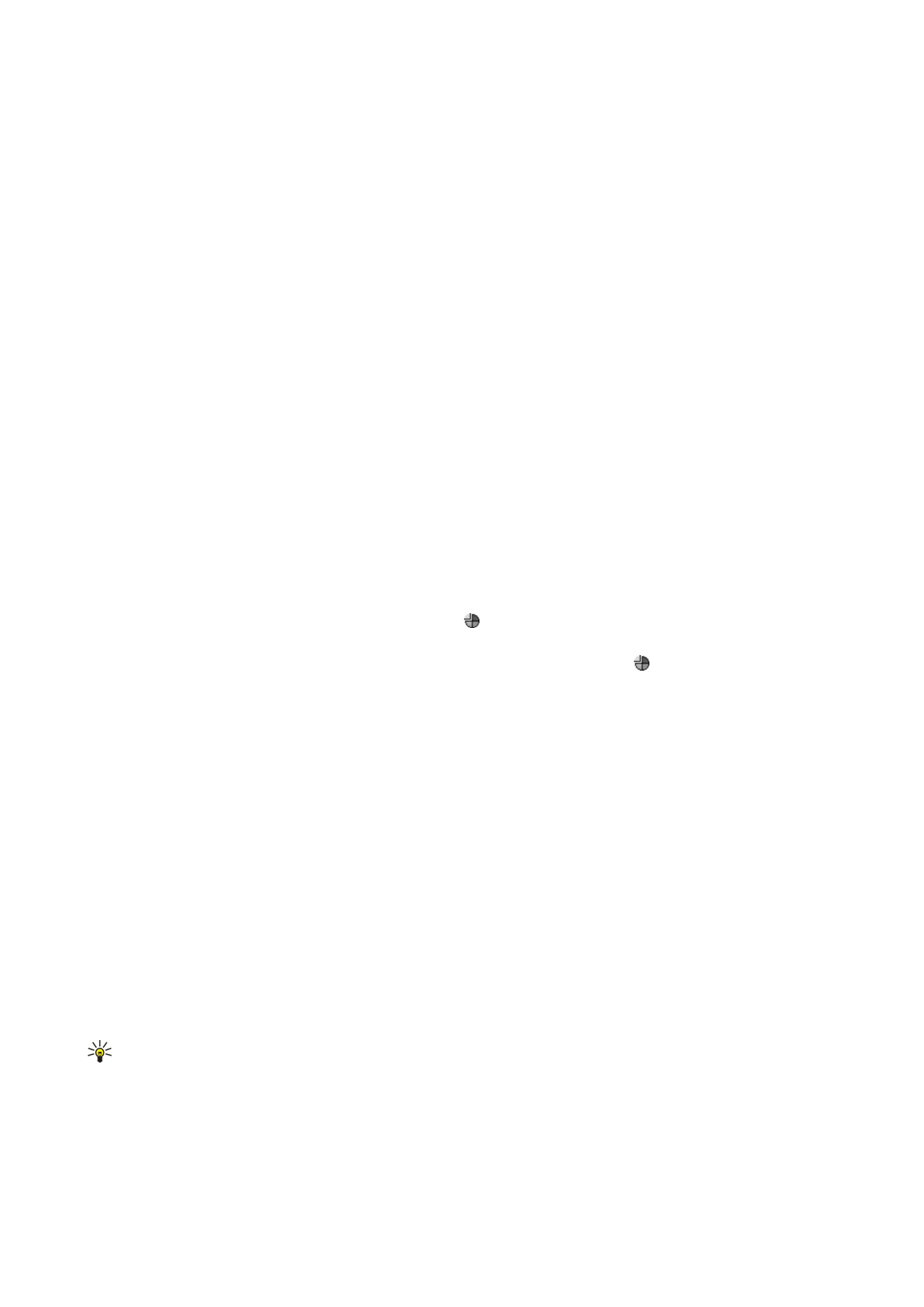
Прокрутка
и
выбор
С
помощью
клавиш
со
стрелками
или
джойстика
переместите
курсор
и
выберите
необходимые
элементы
в
интерфейсе
коммуникатора
.
Прокрутка
в
интерфейсе
коммуникатора
Для
прокрутки
можно
использовать
четыре
отдельные
клавиши
со
стрелками
.
Прокрутка
означает
перемещение
вверх
,
вниз
,
влево
или
вправо
в
группах
приложений
на
рабочем
столе
,
в
приложении
,
тексте
или
меню
.
Функция
джойстика
аналогична
клавишам
со
стрелками
,
но
можно
также
нажать
на
джойстик
,
чтобы
открыть
файлы
или
выполнить
функцию
подчеркнутой
кнопки
команд
.
Выполнение
выбора
Чтобы
выбрать
текст
слева
от
курсора
,
нажмите
и
удерживайте
нажатой
клавишу
"Sh ift "
и
нажимайте
клавишу
со
стрелкой
влево
,
пока
текст
не
будет
выбран
.
Чтобы
выбрать
текст
справа
от
курсора
,
нажмите
и
удерживайте
нажатой
клавишу
"Sh ift "
и
нажимайте
клавишу
со
стрелкой
вправо
,
пока
текст
не
будет
выбран
.
Чтобы
выбрать
различные
элементы
,
такие
как
сообщения
,
файлы
или
контакты
,
нажимайте
клавиши
со
стрелками
вверх
,
вниз
,
влево
или
вправо
для
выполнения
прокрутки
до
необходимого
элемента
.
Чтобы
выбрать
несколько
отдельных
элементов
,
нажмите
и
удерживайте
нажатой
клавишу
"Ct rl",
выполните
прокрутку
до
следующего
необходимого
элемента
и
нажмите
пробел
для
его
выбора
.
Чтобы
выбрать
объект
в
файле
,
например
вложение
в
документе
,
переместите
курсор
на
объект
,
чтобы
на
каждой
стороне
объекта
появились
квадратики
.
Чтобы
выбрать
ячейку
в
таблице
,
переместите
курсор
в
необходимую
ячейку
.
Чтобы
выбрать
всю
строку
,
переместите
курсор
в
первую
ячейку
первого
столбца
в
этой
строке
и
нажмите
"Sh ift " +
клавиша
со
стрелкой
влево
.
Чтобы
выбрать
весь
столбец
,
переместите
курсор
в
первую
ячейку
необходимого
столбца
и
нажмите
"Sh ift " +
клавиша
со
стрелкой
вверх
.
Общие
действия
в
нескольких
приложениях
Можно
обнаружить
следующие
действия
в
нескольких
приложениях
:
Чтобы
изменить
режим
,
нажмите
клавишу
меню
,
выберите
и
перейдите
к
необходимому
режиму
.
Для
изменения
настроек
режима
,
например
мелодий
,
выберите
режим
и
нажмите
Правка
.
Чтобы
включить
режим
для
конкретного
времени
,
нажмите
клавишу
меню
,
выберите
и
выберите
необходимый
режим
.
Нажмите
Таймер
и
установите
время
(
до
24
часов
)
прекращения
действия
настроек
режима
.
Когда
наступит
время
завершения
,
будет
включен
предыдущий
режим
,
для
которого
время
не
установлено
.
Для
сохранения
файла
нажмите
клавишу
меню
и
выберите
Файл
>
Сохранить
.
Существуют
различные
параметры
сохранения
в
зависимости
от
используемого
приложения
.
Для
передачи
файла
нажмите
клавишу
меню
и
выберите
Файл
>
Отправить
.
Можно
передать
файл
в
качестве
сообщения
электронной
почты
,
факса
,
текстового
или
мультимедийного
сообщения
или
использовать
для
передачи
IR-
порт
или
технологию
Blu e t o o t h .
Для
добавления
ссылки
нажмите
клавишу
меню
и
выберите
Файл
>
Добавить
на
рабочий
стол
.
Перейдите
к
группе
,
на
которую
необходимо
добавить
ссылку
,
и
нажмите
Выбрать
.
После
выбора
группы
нажмите
ОК
.
Например
,
можно
добавить
ссылки
на
файлы
или
веб
-
страницы
.
Для
печати
на
совместимом
принтере
нажмите
клавишу
меню
и
выберите
Файл
>
Печать
.
Можно
просмотреть
элементы
перед
их
печатью
или
изменить
вид
распечатываемых
страниц
.
Чтобы
выполнить
операции
вырезания
,
копирования
или
вставки
,
нажмите
клавишу
меню
и
выберите
Правка
,
Вырезать
,
Копировать
и
Вставить
.
Для
удаления
файла
нажмите
клавишу
меню
и
выберите
Правка
>
Удалить
.
Чтобы
увеличить
или
уменьшить
масштаб
,
нажмите
клавишу
меню
и
выберите
Вид
>
Масштаб
и
необходимый
масштаб
.
Для
увеличения
или
уменьшения
масштаба
можно
также
нажать
"Ch r" +
клавиши
масштабирования
.
Для
вставки
специальных
символов
в
текст
нажмите
клавишу
"Ch r".
Совет
:
Для
создания
специальных
символов
с
использованием
определенных
неотмеченных
клавиш
(
например
"
а
"
или
"
о
")
нажмите
и
удерживайте
нажатой
клавишу
"Ch r"
и
одновременно
нажмите
клавишу
с
буквой
.
Отображается
первый
специальный
символ
,
соответствующий
клавише
с
буквой
.
Нажмите
клавишу
с
буквой
еще
раз
,
и
вместо
первого
появится
второй
специальный
символ
и
т
.
д
.,
пока
снова
не
появится
первый
символ
.
П р и с т у п а я
к
р а б о т е
Co p yrig h t © 2005 No kia . All Rig h t s Re se rve d .
13
Содержание
- 3 Содержание
- 6 Об
- 8 Установка; MMC
- 9 GPRS; Радиоприемники
- 10 Антенна; Первое; PUK
- 11 Po p Po rt TM; Интерфейс; Blu e t o o t h
- 14 Телефон
- 17 Выполнение; Ответ
- 22 SIM
- 23 Re a lPla ye r; Управление
- 26 DTMF
- 28 Настройки; Журнал
- 30 Центр; Ce ll b ro a d ca st .; Подготовка
- 31 IMAP4; Когда; Электронная
- 33 HTML; Параметры; MIME; Получение
- 34 No kia PC Su it e .
- 35 SMTP
- 39 MMS
- 40 Факс
- 42 Ce ll b ro a d ca st
- 43 Интернет; Fla sh 6
- 45 Сочетания
- 46 Контакты
- 50 Документы; Micro so ft Wo rd; Работа
- 52 Книги
- 53 Создание
- 58 Презентации; Micro so ft Po w e rPo in t 97; Просмотр
- 61 Календарь; PC Su it e; Значки
- 67 Общие; Дата
- 69 Диспетчер
- 72 Сервисное; Подключения; Беспроводная; EAP (e xt e n sib le a u t h e n t ica t io n p ro t o co l –
- 73 Настр
- 74 Защита
- 76 Дополнительно; HP
- 82 Изображения; TIFF
- 83 Диктофон; WAV
- 84 Муз
- 87 Калькулятор
- 88 Часы; Изменение
- 90 Пер; Рез
- 92 No kia PC Su it e
- 93 Ja va
- 95 Мобильная; IP
- 98 Настройка
- 100 HTTP
- 102 HSCSD; Передача
- 103 Смена
- 105 Основные
- 112 Проверка
- 115 Условия; Кардиостимуляторы; Автомобили



























































































































